Cách tạo và sử dụng ngăn xếp trong Apple Fitness+
Bài học chính
Ngăn xếp Fitness+ cho phép người dùng thực hiện liên tục nhiều bài tập một cách dễ dàng, loại bỏ yêu cầu xem qua thư viện giữa các bài tập.
Ngăn xếp đóng vai trò là danh sách phát được cá nhân hóa trong danh mục Fitness+, cho phép người dùng sắp xếp các bài tập hoặc thói quen mong muốn bằng cách tạo và lưu chúng trực tiếp trong thư viện của họ.
Bạn có thể linh hoạt tùy chỉnh và sửa đổi lịch trình của mình bằng cách thêm, sắp xếp lại hoặc xóa các hoạt động dựa trên sở thích và nhu cầu của bạn.
Một trong những chức năng tiên tiến được tích hợp trong ứng dụng Apple Fitness+ cùng với việc phát hành iOS 17 là tính năng Stacks, cho phép người dùng sắp xếp các bài tập của mình một cách hiệu quả bằng cách xếp chúng vào hàng đợi để chuyển đổi suôn sẻ giữa mỗi động tác.
Bây giờ chúng tôi sẽ cung cấp giải thích ngắn gọn về tính năng Apple Fitness+ và trình bày cách xây dựng cũng như sử dụng các bài tập luyện ban đầu của bạn.
Ngăn xếp trong Apple Fitness\+ là gì?
Một ngăn xếp thể hiện một chuỗi các bài tập liên tiếp, các buổi thiền định và quá trình thư giãn chánh niệm không bị gián đoạn có thể được thực hiện tuần tự. Một lợi thế của việc sử dụng ngăn xếp là khả năng chuyển đổi suôn sẻ giữa các bài tập khác nhau mà không cần tạm dừng và xem qua thư viện Apple Fitness+ phong phú trong quá trình hoạt động thể chất.
Ngăn xếp đóng vai trò là danh sách phát được cá nhân hóa trong ứng dụng Fitness+, cho phép người dùng sắp xếp các bài tập hoặc thói quen tập thể dục mong muốn của họ theo cách có thể tùy chỉnh. Tương tự như việc tạo và lưu danh sách phát trên Apple Music, người dùng có thể xây dựng và sắp xếp ngăn xếp của mình một cách dễ dàng, nâng cao hiệu quả trải nghiệm tập thể dục tổng thể của họ.
Cách tạo ngăn xếp trong Apple Fitness\+
Để xây dựng chế độ tập thể dục được cá nhân hóa thông qua nền tảng Apple Fitness+, trước tiên cần phải xem qua các hoạt động thể dục có sẵn trong danh mục. Để bắt đầu, chỉ cần chọn một hoặc nhiều trong số 12 danh mục bài tập chính được trình bày nổi bật trên trang chủ Fitness+. Sau đó, bạn nên cân nhắc cẩn thận việc đa dạng hóa lựa chọn bài tập của mình bằng cách chọn nhiều loại hoạt động khác nhau để đạt được một chương trình thể dục cân bằng và toàn diện.
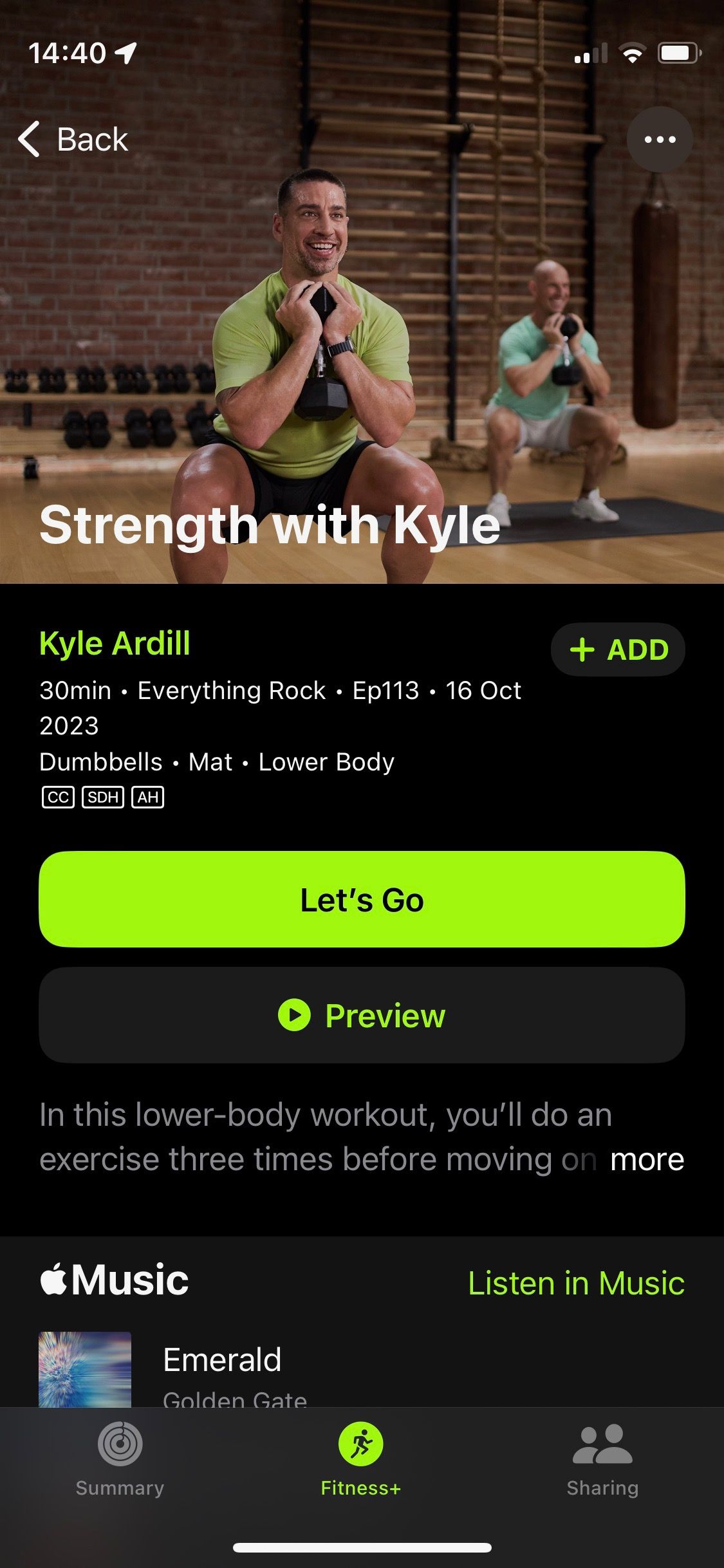

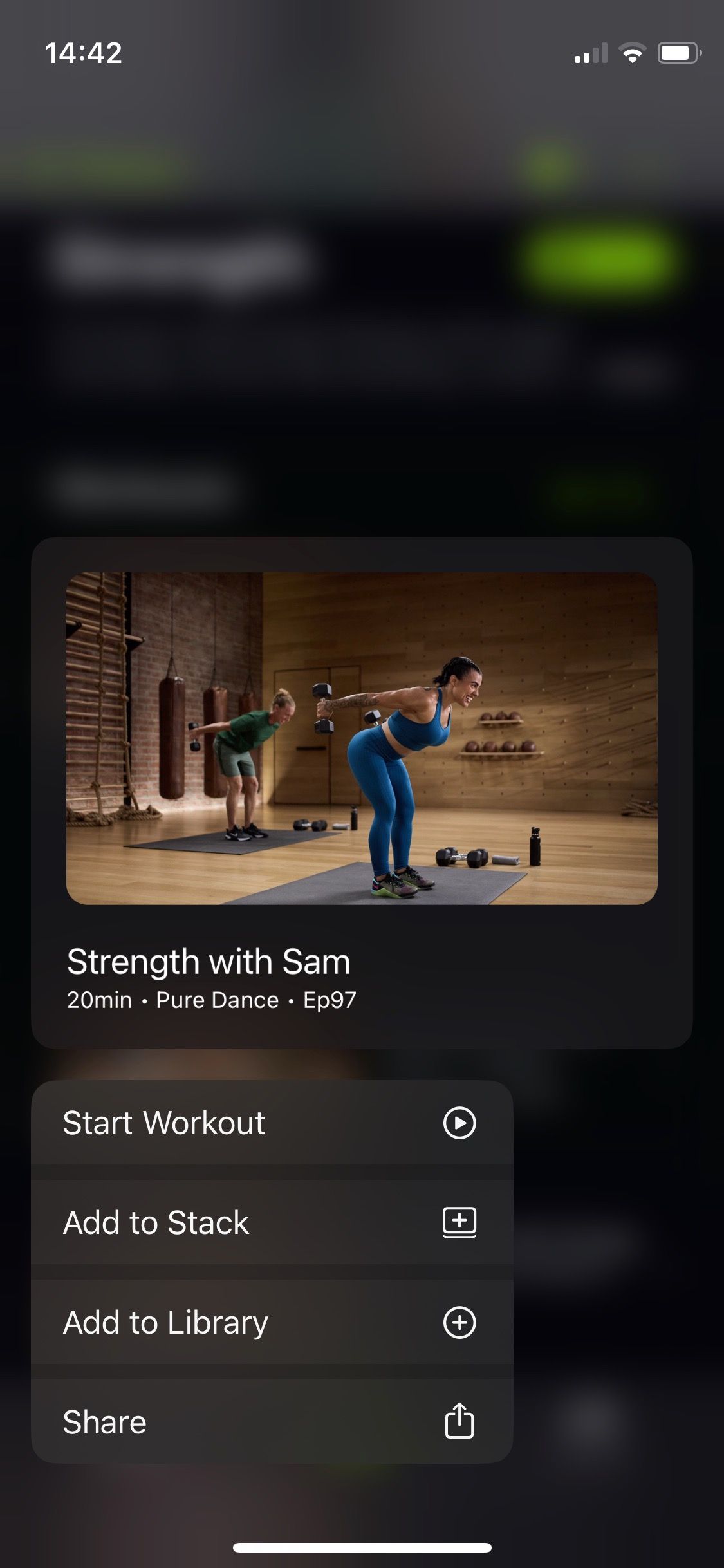 Đóng
Đóng
Khi bạn đã tích lũy đủ lượng dữ liệu trong ứng dụng “Thể dục” trên thiết bị iPhone của mình, vui lòng tiến hành sử dụng chuỗi hành động sau:
Vui lòng điều hướng đến tab “Fitness+” nằm ở cuối màn hình thiết bị của bạn.
Chọn một tác vụ bằng cách nhấn vào ba dấu chấm nằm ở bên phải góc trên bên phải của màn hình, sau đó chọn từ các tùy chọn xuất hiện.
Vui lòng chọn một tùy chọn trong số các lựa chọn có sẵn rồi nhấn vào “Thêm vào ngăn xếp” để tiếp tục yêu cầu của bạn.
Bạn cũng có thể tương tác với một hoạt động bằng cách chọn hoạt động đó và chọn “Thêm vào ngăn xếp” từ trình đơn bật lên tiếp theo. Hình ảnh trực quan của ngăn xếp sẽ được hiển thị ở vùng trên cùng của giao diện, có bảng màu đặc biệt và cho biết số lượng mục hiện tại trong ngăn xếp thông qua một chỉ báo số bên cạnh tiêu đề của nó.
Cho dù bạn đưa ra quyết định nào về các phần của quá trình tập luyện của mình, điều quan trọng là phải bao gồm thời gian hồi chiêu có chủ ý từ ứng dụng Apple Fitness+ khi kết thúc.
Cách sắp xếp và sử dụng ngăn xếp trong Apple Fitness\+
Sau khi hoàn tất việc tạo và thêm nhiệm vụ vào danh sách nhiệm vụ của mình, bạn có thể chọn xem lại nó bằng cách nhấp vào hình chữ nhật có màu sắc nằm ở góc trên bên phải của thiết bị và chọn từ các lựa chọn thay thế có sẵn. Ngoài ra, bạn có thể chỉ cần chọn tùy chọn “Hãy bắt đầu” để bắt đầu thực hiện danh sách nhiệm vụ của mình.
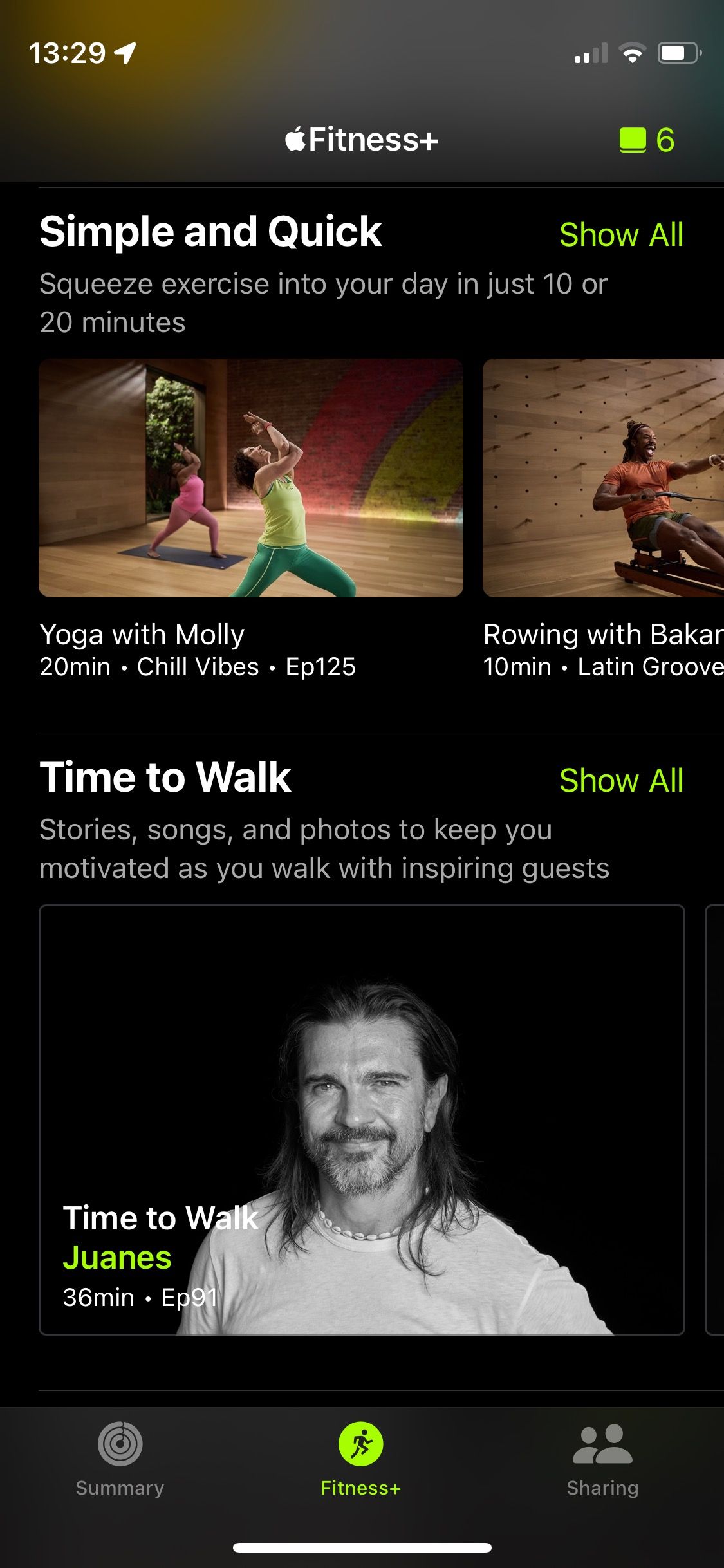
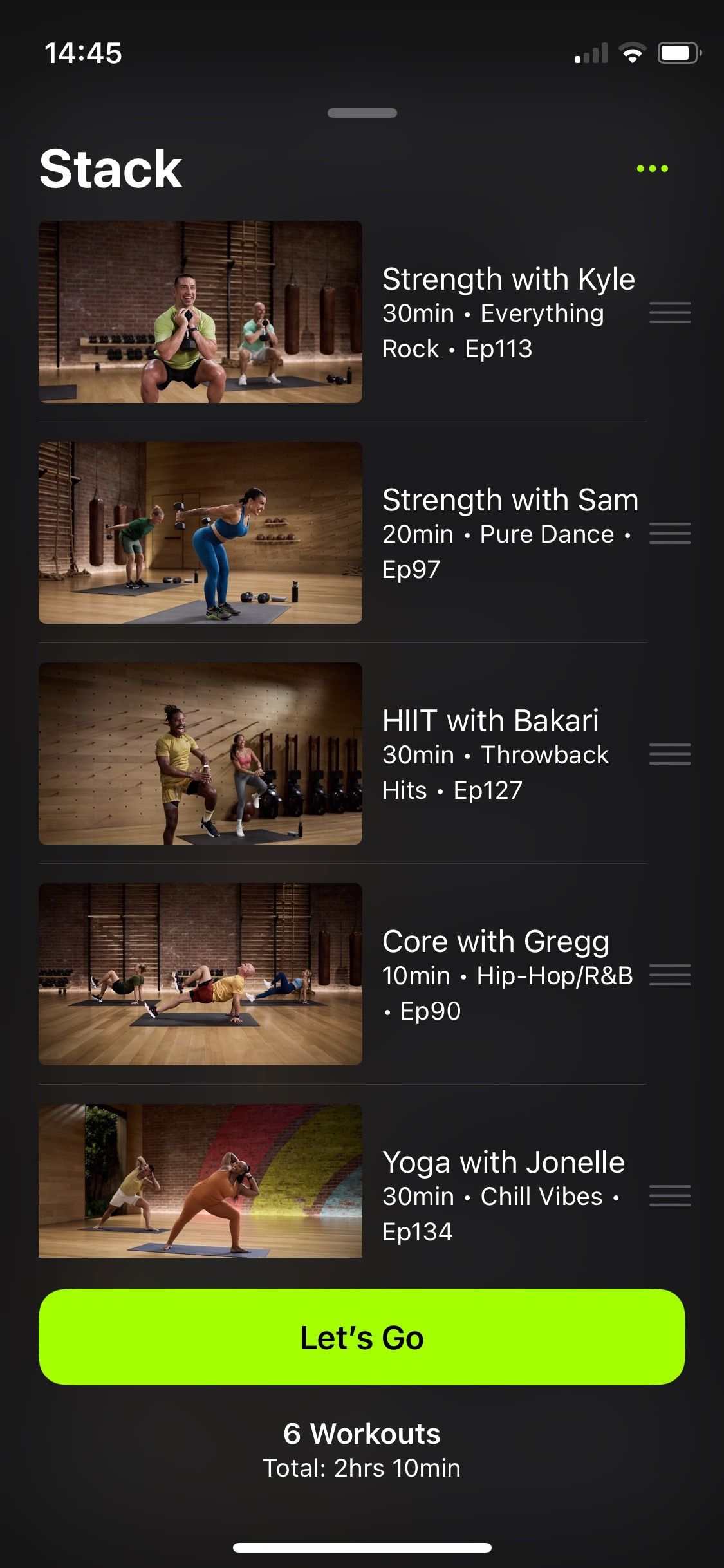
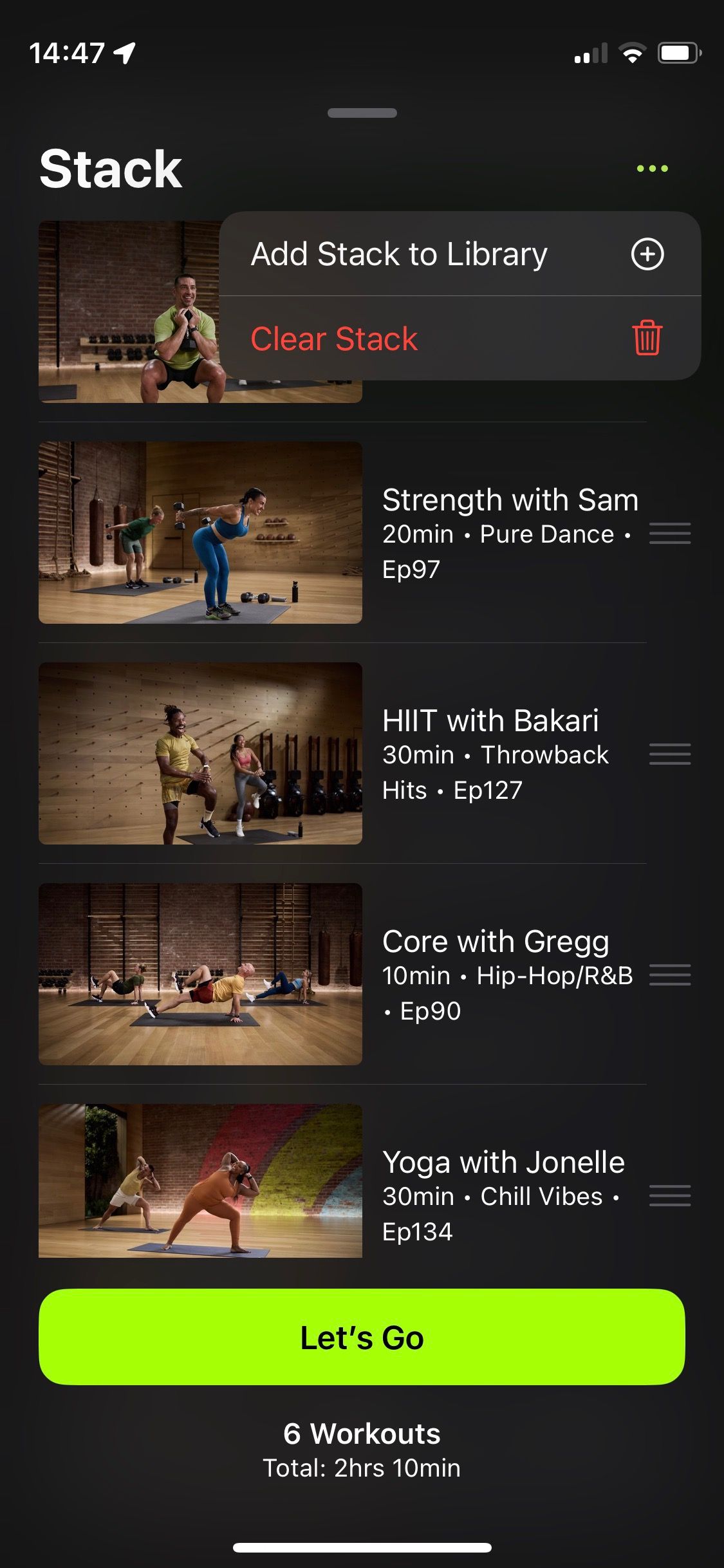
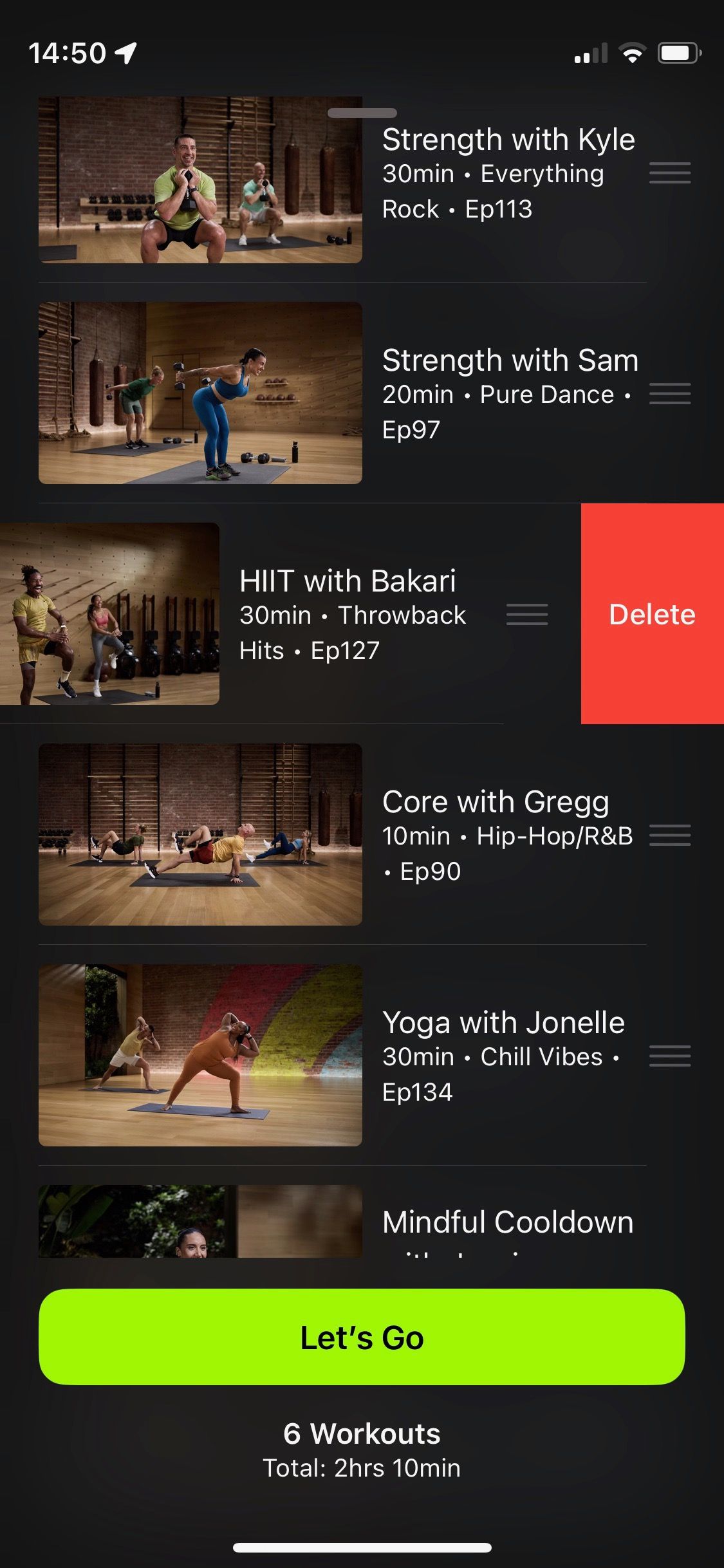 Đóng
Đóng
Nếu bạn hiện chưa sẵn sàng thực hiện hoạt động thể chất, vui lòng sử dụng biểu tượng dấu ba chấm nằm ở góc trên bên phải màn hình để truy cập tùy chọn thêm chế độ tập luyện hiện tại vào thư viện cá nhân của bạn. Hành động này sẽ cho phép truy xuất và thực hiện kế hoạch tập luyện một cách liền mạch sau này khi bạn đã chuẩn bị đầy đủ hơn.
Việc điều chỉnh cấu hình thói quen tập luyện của bạn cũng là một quá trình đơn giản. Để sắp xếp lại thứ tự các hoạt động trong ngăn xếp của bạn, chỉ cần sử dụng ba đường ngang nằm ở phía ngoài cùng bên phải của bất kỳ bài tập nào. Bằng cách thao tác các biểu tượng này, bạn có thể dễ dàng di chuyển một hoạt động lên trên hoặc xuống dưới vị trí mong muốn trong ngăn xếp của mình, do đó cấp cho bạn toàn quyền kiểm soát việc sắp xếp kế hoạch tập thể dục của mình.
Để xóa một mục cụ thể khỏi danh sách các hoạt động đã lên lịch trong ngăn xếp, chỉ cần vuốt ngón tay sang trái trên mục nhập mong muốn rồi nhấn nút “Xóa” xuất hiện. Ngoài ra, nếu bạn muốn xóa tất cả các mục trong ngăn xếp và bắt đầu một chuỗi mới, hãy điều hướng đến góc trên bên phải màn hình và chọn tùy chọn “Xóa ngăn xếp”.
Cá nhân hóa thói quen tập luyện của bạn với ngăn xếp trong Apple Fitness\+
Việc triển khai khả năng xếp chồng trong Apple Fitness
Thật vậy, người ta có thể xem qua danh mục Apple Fitness+ một cách thuận tiện, kết hợp một loạt danh mục bài tập nếu muốn. Cuối cùng, sau khi hoàn thành Vòng hoạt động, ứng dụng Fitness+ sẽ hoạt động như một người hướng dẫn thể dục cá nhân, hướng dẫn người dùng dễ dàng thực hiện từng chế độ đã chọn theo trình tự do họ xác định.